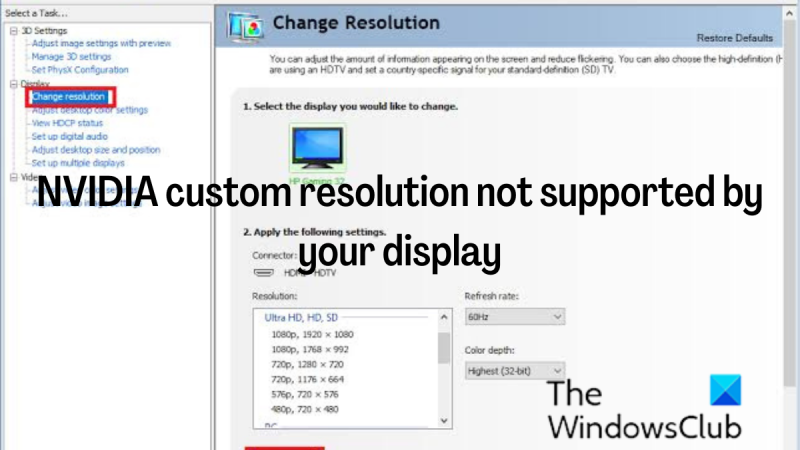Bir BT uzmanı olarak, bu sorunla birkaç kez karşılaştım. Ekranınız tarafından desteklenmeyen NVIDIA özel çözünürlüğü yaygın bir hatadır. Neyse ki, bu kolay bir düzeltme. Bu hataya neden olabilecek birkaç şey var. En yaygın olanı, kullanmaya çalıştığınız çözünürlüğün ekranınız tarafından desteklenmemesidir. Diğer bir yaygın neden, grafik sürücülerinizin güncel olmamasıdır. Bu sorunu çözmek için, kullanmaya çalıştığınız çözünürlüğün ekranınız tarafından desteklendiğinden emin olmanız gerekir. Bunu, üreticinin web sitesini veya ekranın kullanım kılavuzunu kontrol ederek yapabilirsiniz. Kullanmaya çalıştığınız çözünürlük ekranınız tarafından destekleniyorsa, grafik sürücülerinizi güncellemeniz gerekir. Bunu, NVIDIA web sitesine giderek ve grafik kartınız için en son sürücüleri indirerek yapabilirsiniz. Sürücülerinizi güncelledikten sonra, bilgisayarınızı yeniden başlatın ve çözünürlüğü yeniden ayarlamayı deneyin. Hala çalışmıyorsa, NVIDIA müşteri desteği ile iletişime geçmeniz gerekebilir.
Bazen kullanıcıların monitörlerinde özel bir ekran çözünürlüğü ayarlaması gerekebilir. NVIDIA ile, monitörünüz izin verdiği sürece ekranınızı herhangi bir çözünürlüğe ayarlayabilirsiniz. Bazı kullanıcılar, bir NVIDIA GPU'da ekranları için özel bir çözünürlük belirlemeye çalışırken sorunlarla karşılaşıyor. Şimdi eğer Ekranınız tarafından desteklenmeyen NVIDIA özel çözünürlüğü , Windows bilgisayarınızda sorunsuz bir şekilde özel bir çözünürlük ayarlamak için aşağıdaki prosedürleri izleyin.
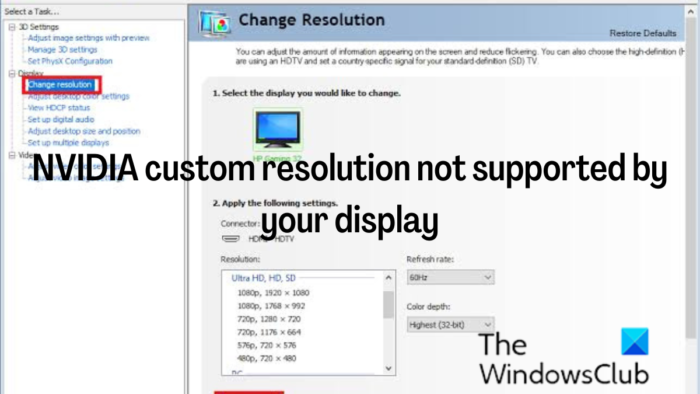
bu bilgisayarda kablosuz cihaz bulamadık
Ekranınız tarafından desteklenmeyen NVIDIA özel çözünürlüğünü düzeltin
PC'nizde özel bir çözünürlük ayarladığınızda, monitörünüzü desteklediğinden daha belirli bir çözünürlüğü göstermeye zorluyorsunuz. Ancak, doğru adımla bu yapılabilir, ancak özel bir çözünürlük ayarlamakta sorun yaşıyorsanız aşağıdaki çözümleri kullanın:
- NVIDIA ekran sürücüsünü güncelleyin
- Ölçekleyiciyi GPU olarak ayarla
- Ekran tarafından desteklenmeyen bir çözünürlüğü etkinleştirin ve kendi çözünürlüğünüzü ayarlayın.
Bu çözümler, takip etmeniz gereken şekilde sıralanmıştır ve bu sorunu çözmek için üç çözümü birlikte kullanmalısınız.
1] NVIDIA ekran sürücüsünü güncelleyin.
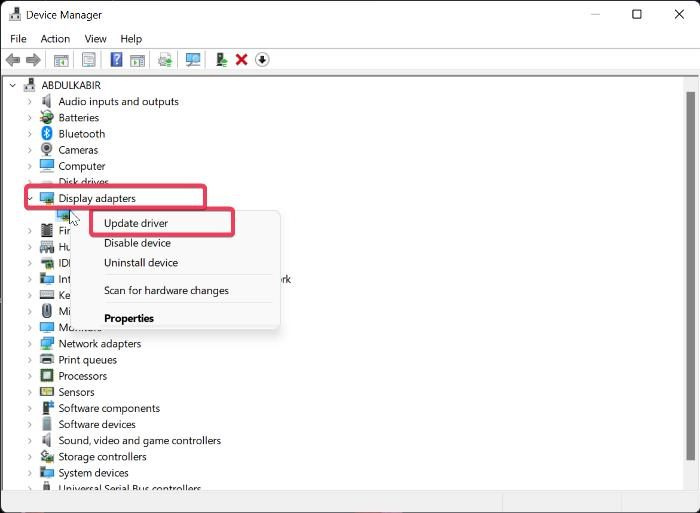
Ekran sorununuz tarafından desteklenmeyen NVIDIA özel çözünürlüğü ile karşılaşırsanız, yapmanız gereken ilk şey bilgisayarınızdaki NVIDIA ekran sürücüsünü güncellemektir. Bunun nedeni, bilgisayarınızın ekranınızla çakışabilecek eski bir NVIDIA ekran sürücüsü kullanıyor olabilmesidir. Bu nedenle, NVIDIA sürücüsünü güncellemek için şu adımları izleyin:
- Sağ tık başlamak menüsüne tıklayın ve aygıt Yöneticisi .
- Aygıt Yöneticisi penceresinde şuraya gidin: Görüntü bağdaştırıcısı seçeneğini seçin ve çift tıklayın.
- Sağ tık NVIDIA ekran sürücüsü seçeneği ve seçin Sürücüyü güncelle .
Ayrıca en son NVIDIA sürücülerini indirebilir ve yükleyebilirsiniz.
Okumak: Windows'ta özel bir çözünürlük nasıl oluşturulur ve ayarlanır
2] Ölçekleyiciyi GPU olarak ayarlayın
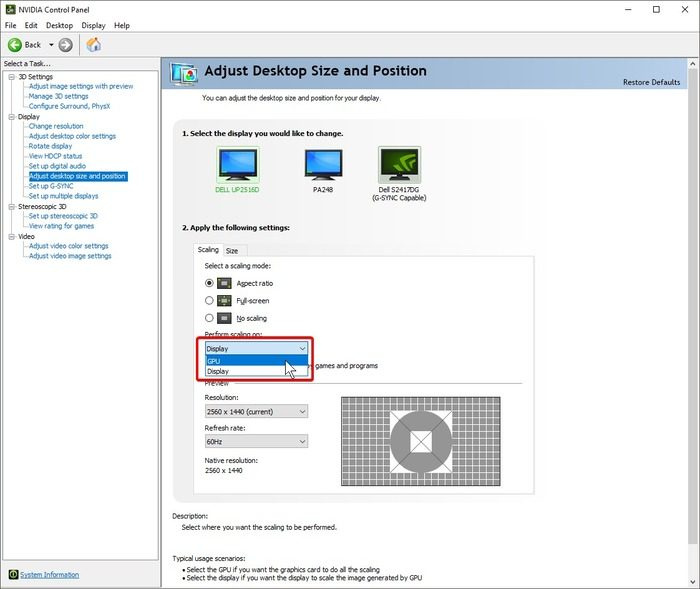
NVIDIA ekran sürücüsünü başarılı bir şekilde güncelledikten sonra yapmanız gereken bir sonraki şey PC'nizin ölçekleyici cihazını GPU olarak ayarlamaktır. Bunu nasıl yapacağınız aşağıda açıklanmıştır:
- Masaüstü ekranınızda bir konumu sağ tıklayın ve simgesine dokunun. NVIDIA Kontrol Paneli .
- Kontrol panelinde öğesini seçin. Masaüstünün boyutunu ve konumunu ayarlama sol panelde.
- Şimdi aşağıdaki kutuya tıklayın üzerinde ölçekleme gerçekleştir ve Seç GPU .
3] Ekran tarafından desteklenmeyen çözünürlüğü etkinleştir
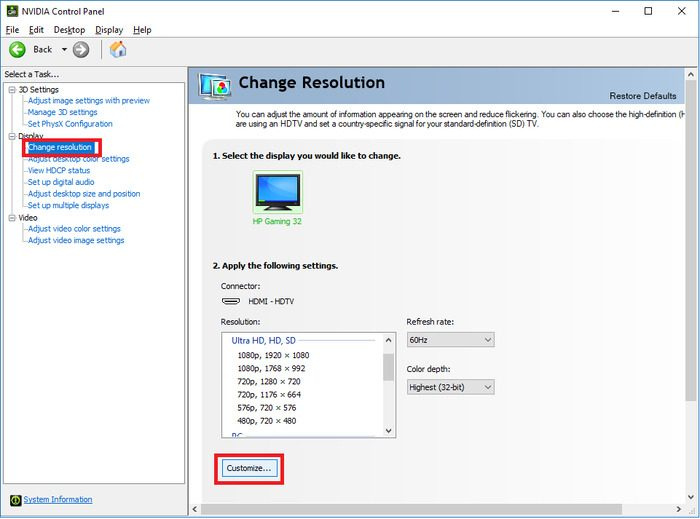
Yukarıdaki prosedürü izleyerek, aşağıdaki adımları izleyerek ekran tarafından desteklenmeyen bir çözünürlüğü etkinleştirmelisiniz.
- açık NVIDIA Kontrol Paneli ve tıklayın Çözünürlüğü Değiştir altında görüntülemek bölüm.
- Seçmek akort eylem çubuğunun alt kısmında
- Görünen iletişim kutusunda kutuyu işaretleyin Ekranda gösterilmeyen izinleri etkinleştir seçeneği ve üzerine tıklayın Özel izin oluştur altında.
- Bir sonraki sayfada tercih ettiğiniz çözünürlüğü girin ve tıklayın Ölçek .
Lütfen yönlendirilene kadar bekleyin akort Az önce ayarladığınız izin için oluşturulan kutuyu işaretlemeniz gereken sayfa ve simgesine dokunun. İYİ sonrasında.
Bundan sonra, oluşturduğunuz özel çözünürlüğü NVIDIA Kontrol Paneli penceresinde bulacaksınız.
Yaptığınız değişikliklerin sorunsuz bir şekilde geçerli olması için bu üç işlemi tamamladıktan sonra bilgisayarınızı yeniden başlatmanızı öneririz.
Okumak: Windows'ta Ekran Çözünürlüğü Sorunlarını Düzeltin
Neden NVIDIA Kontrol Panelinde çözünürlüğümü değiştiremiyorum?
NVIDIA Kontrol Panelinde ekran çözünürlüğünü değiştiremiyorsanız, bunun nedeni bilgisayarınızdaki bozuk veya güncel olmayan bir NVIDIA ekran sürücüsü olabilir. Bu nedenle, sürücüyü güncellemeniz önerilir. Bazı durumlarda, grafik sürücüsünü kaldırıp yeniden yüklemek sorunu çözmenin en iyi yolu olabilir.
kapsayıcıdaki nesneleri numaralandırma başarısız oldu
Windows Bilgisayarımda İzni Zorlayabilir miyim?
Bazen ekran çözünürlüğünü daha önce ekran ayarlarında veya GPU kontrol panelinde ayarlanmamış bir değere ayarlamak isteyebilirsiniz. Neyse ki, bu NVIDIA gibi GPU'larda mümkündür ve bunun için gerekli adımları makalede tartıştık.
Windows ayarlarında çözünürlük nasıl değiştirilir?
Windows ayarlarında ekran çözünürlüğünü değiştirmek için şu adımları izleyin.
- Basmak Windows + ben Windows Ayarlarını açmak için.
- Tıklamak sistem ve seç görüntülemek .
- Altında Ölçek ve düzen , göreceksin Ekran çözünürlüğü seçenek.
- PC'nizin çözünürlüğünü değiştirmek için yanındaki çözünürlük seçeneğine tıklamanız yeterlidir.
Bu yardımcı olur umarım.